Page 1
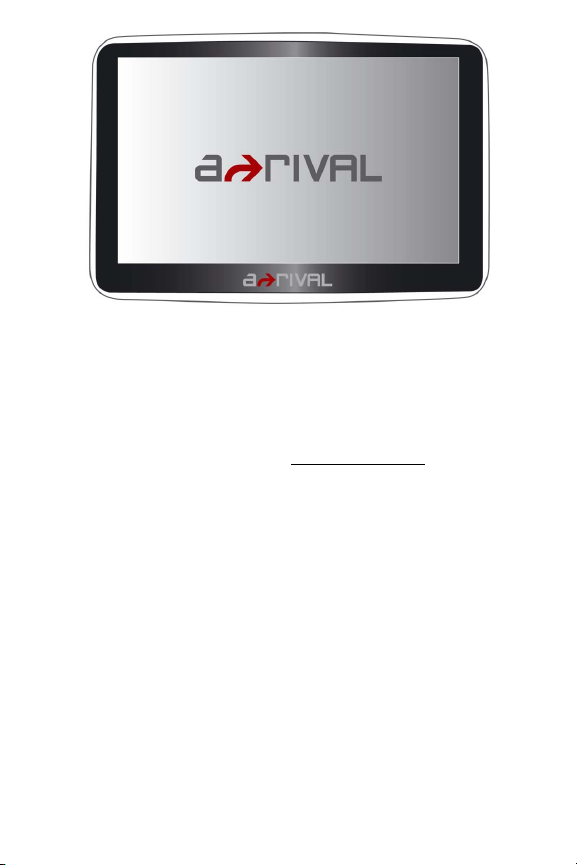
Fehler!
Bedienungsanleitung
Hardware NAV-MTA
Hotline +49 (0) 511 / 123 83 506
www.a-rival.de * support@a-rival.de
Vielen Dank, dass Sie sich für ein a-rival Navigationssystem
entschieden haben.
Eine gute Wahl. Wir wünschen Ihnen viel Spaß und viele staufreie
Kilometer mit Ihrem neuen a-rival Navigationssystem.
Im Falle eines Falles sind wir natürlich auch nach dem Kauf für Sie da.
Bei technischen Fragen und/oder Problemen erreichen Sie uns
per Telefon unter 0511 / 123 83 506 oder E-Mail unter
support@a-rival.de
Benötigen Sie weiteres Zubehör, z.B. einen Zweitwagensatz?
Bestellung bitte über unsere Webseite www.a-rival.de
Handbücher für andere Sprachen finden Sie zum Download ebenfalls
auf www.a-rival.de
Aktuelles und zusätzliches Kartenmaterial können Sie über unsere
Webseite www.a-rival.de bestellen.
Page 2
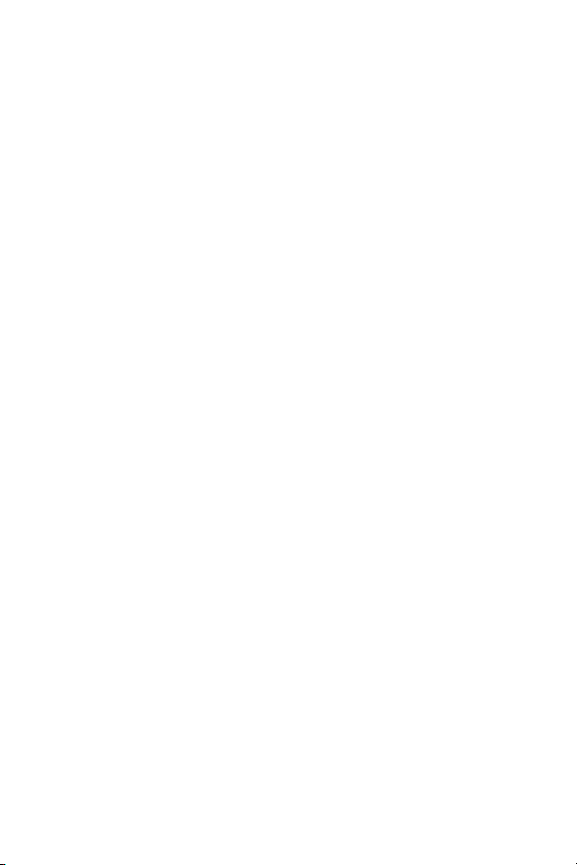
1
Einführung der Hauptfunktionen
1. Inbetriebnahme .......................................................... 2
2. Stromsparmodus ........................................................ 3
3. Hauptfunktionen ........................................................ 3
3.1 Navigation................................................................ 4
3.2 Einstellungen ........................................................... 4
3.2.1 GPS Info ............................................................... 5
3.2.2 Lautstärke ............................................................. 6
3.2.3 Hintergrundbeleuchtung ....................................... 8
3.2.4 Sprachauswahl ...................................................... 9
3.2.5 Datum/Uhrzeit ...................................................... 9
3.2.6 Zeitzone .............................................................. 11
3.2.7 Kalibrieren .......................................................... 12
3.2.8 Systeminformation.............................................. 12
3.2.9 USB-Modus ........................................................ 13
3.2.10 Werkseinstellungen wiederherstellen............... 14
3.2.11 Leistungseinstellungen ..................................... 15
3.2.12 Taschenrechner ................................................. 16
3.2.13 Einheiten ........................................................... 16
Einführung der Hauptfunktionen
Page 3

2
1. Inbetriebnahme
Legen Sie die beigefügte SD-Karte ein (Hinweis: die
SD-Speicherkarte wird nicht bei jedem Gerät benötigt
und kann auch bereits an Werk eingelegt sein).
Beim Start des Geräts gelangen Sie zum Bildschirm
„Bedienung der Hauptfunktionen“, wie unten angezeigt.
2. Stromsparmodus
Page 4
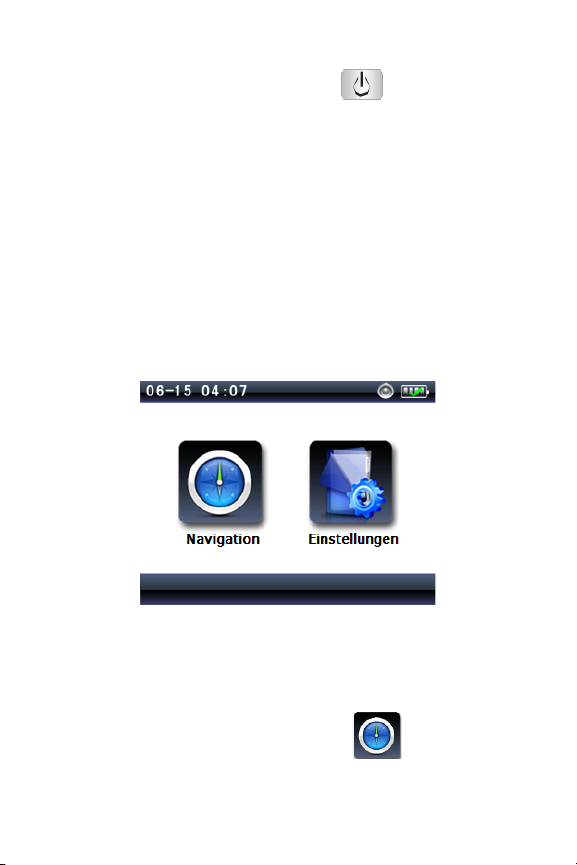
3
Drücken Sie die Ein/Aus-Taste oben am Gerät,
um es auszuschalten. Sobald Sie das System wieder
einschalten, arbeiten alle Funktionen weiter.
3. Hauptfunktionen
Drücken Sie die Ein/Aus-Taste, um das Gerät
anzuschalten. Der Bildschirm “Hauptmenü” wird
angezeigt, wie unten dargestellt.
Wählen Sie eine Funktion, indem Sie auf das
entsprechende Symbol tippen.
3.1 Navigation
Page 5
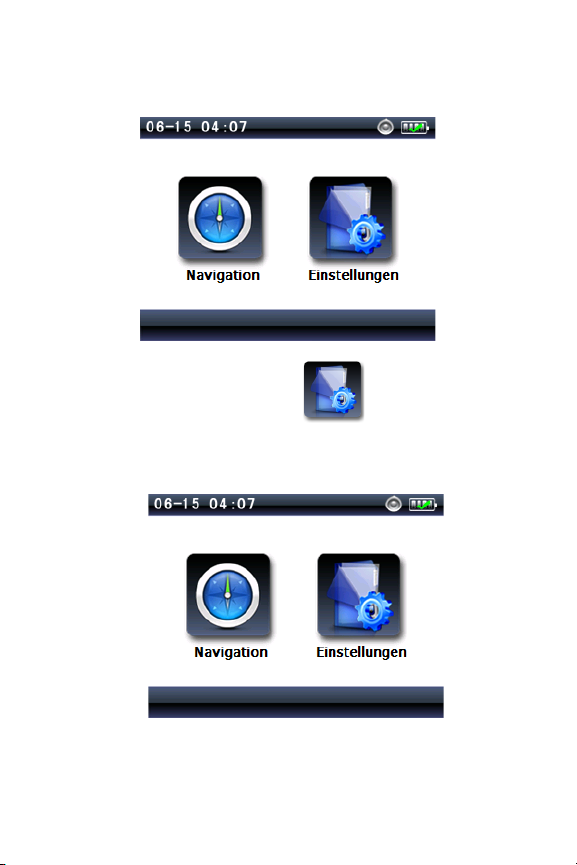
4
Tippen Sie zweimal auf das Symbol
„Navigation“ um die Navigation zu starten.
3.2 Einstellungen
Tippen Sie auf das Symbol "Einstellungen" im
Hauptmenü und der folgende Bildschirm wird angezeigt:
Page 6

5
3.2.1 GPS Info
Tippen Sie auf das Symbol im Hauptmenü und
der folgende Bildschirm wird angezeigt:
Danach gelangen Sie zu folgendem Bildschirm:
Die Informationen in diesem Dokument dienen lediglich
der Orientierung. Sie sind kein Vertragsbestandteil und
können ohne vorherige Ankündigung abgeändert
werden.
Page 7

6
3.2.2 Lautstärke
Tippen Sie auf das Symbol im Hauptmenü des
Systems, wie unten abgebildet.
Sie gelangen zu folgendem Bildschirm:
Page 8

7
: Zurück
: Speichern
: auf
: ab
: Lautstärkeregelung
: Ton /Stummschalten
Page 9

8
3.2.3 Hintergrundbeleuchtung
Tippen Sie auf das Symbol im Systemmenü und
der folgende Bildschirm wird angezeigt:
: Zurück
: Speichern
: auf
: ab
: Automatische Abschaltzeit einstellen
Page 10

9
3.2.4 Sprachauswahl
Tippen Sie auf das Symbol im Systemmenü und der
folgende Bildschirm wird angezeigt:
3.2.5 Datum/Uhrzeit
Tippen Sie auf das Symbol im Systemmenü und der
folgende Bildschirm wird angezeigt.
Page 11

10
Danach wird folgender Bildschirm angezeigt.
: Zurück
: Speichern
: Tippen Sie auf die Symbole
oder , um Datum und Uhrzeit einzustellen.
Page 12

11
3.2.6 Zeitzone
Tippen Sie auf das Symbol im Systemmenü und der
folgende Bildschirm wird angezeigt.
: Zurück
: Speichern
: Tippen Sie auf die Symbole
oder , um die Zeitzone anzupassen.
Page 13

12
3.2.7 Kalibrierung
Tippen Sie auf das Symbol im Systemmenü
und der folgende Bildschirm wird angezeigt.
3.2.8 Systeminformation
Tippen Sie auf das Symbol im Systemmenü und
der folgende Bildschirm wird angezeigt:
Page 14

13
Danach gelangen Sie zu folgender Anzeige:
3.2.9 USB-Modus
Tippen Sie auf das Symbol im Systemmenü, um
den USB-Modus einzustellen.
Page 15

14
3.2.10 Einstellungen zurücksetzen
Tippen Sie auf das Symbol im Systemmenü und
der folgende Bildschirm wird angezeigt:
Page 16

15
3.2.11 Werkseinstellungen wiederherstellen
Manchmal kann es notwendig sein, alle gemachten Einstellungen wieder zurück zu setzen.
Tippen Sie auf das Symbol im Hauptmenü und
der folgender Bildschirm wird angezeigt:
Page 17

16
3.2.12 Taschenrechner
Tippen Sie auf das Symbol im Systemmenü und
der folgende Bildschirm wird angezeigt:
Page 18

17
3.2.13 Einheiten-Umrechner
Tippen Sie auf das Symbol im Systemmenü
und der folgende Bildschirm wird angezeigt:
